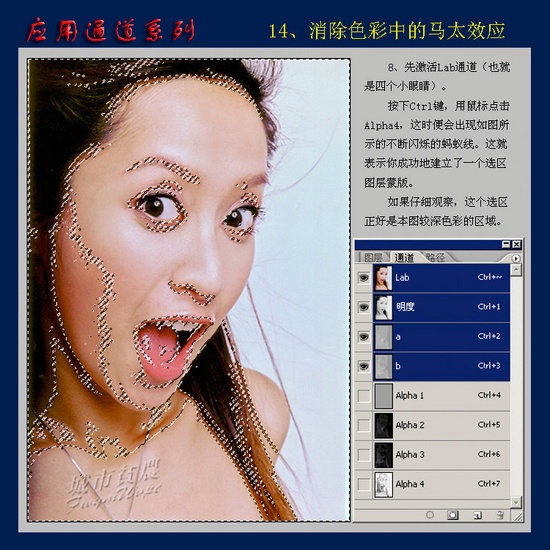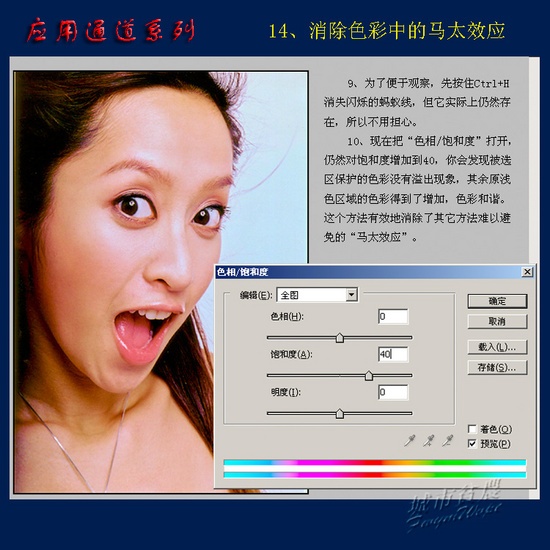8、先激活Lab通道(也就是四个小眼睛)��
先按下Ctrl键,用鼠标点击Alpha4,这时便会出现如图所示的不断闪烁的蚂蚁线。这就表示你成功地建立了一��选区
图层蒙版��
如果仔细观察,这��选区正好是本图较深色彩的区域��
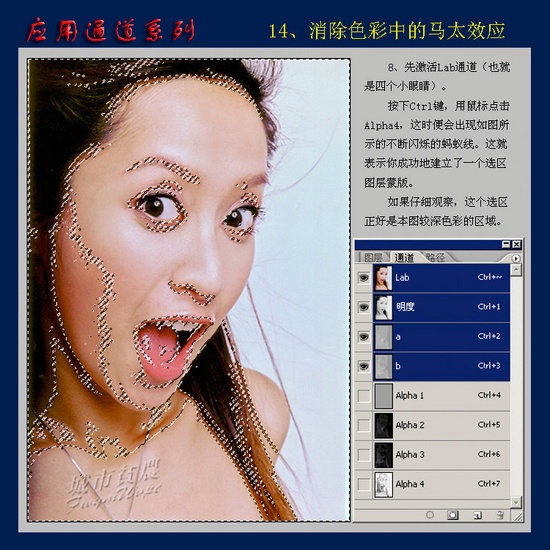
9、为了便于观察,先按住Ctrl+H消失闪烁的蚂蚁线,但它实际上仍然存在,所以不用担心��
10、现在把“色��/饱和度”打开,仍然对饱和度增加到40,你会发现被选区保护的色彩没有溢出现象,其余原浅��
区域的色彩得到增加,色彩和谐。这个方法有效地消除了其他方法难以避免的“马太效应”��
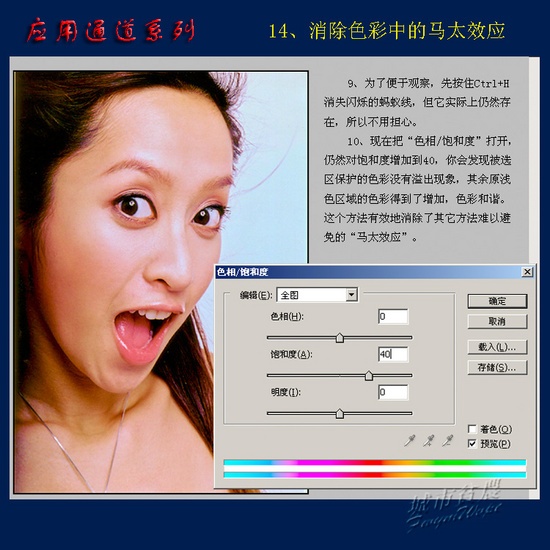
因为是为了便于比较不同方法,所以我都是用统一的增加色彩饱和度40,在实际应用中可以根据你自己的需要设置数据��
也许你会觉得这个方法步骤较多,比较复杂。但到目前为止这个方法是解决此类问题最有效的方法之一��
还有一个简化的方法:就是把此步骤和过程制作为��动作”储存起来,以后遇上此类问题,只须调出��动作”,一键自动完成��
不太熟悉如何制作��动作”的朋友不用担心,下次我专门介绍一下如何制作��动作”。感兴趣的朋友,可以找一找类似色��
的图片,多实践几次就明白它的方法和好处了��
忘了说明一点:完成后,可以把那些临时制作的通道全部删除��